Der vscode-Terminalbefehl kann nicht verwendet werden
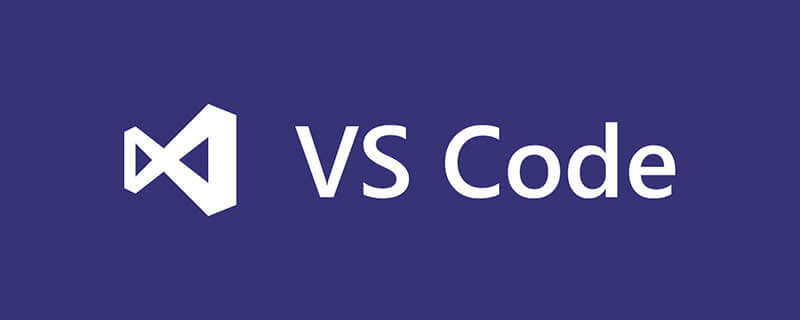
Klicken Sie zunächst mit der rechten Maustaste auf das VSCode-Symbol und öffnen Sie die Eigenschaften.
Klicken Sie dann auf „Kompatibilität“ und aktivieren Sie „Dieses Programm als Administrator ausführen“. Empfohlenes Video-Lern-Tutorial:
HTML-Video-Tutorial) Klicken Sie abschließend auf „Übernehmen“, dann auf „OK“ und öffnen Sie VSCode erneut.
Wie unten gezeigt:
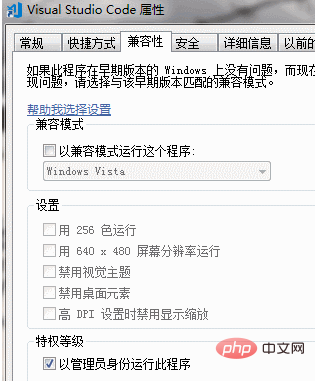 Empfohlene verwandte Tutorials:
Empfohlene verwandte Tutorials:
Das obige ist der detaillierte Inhalt vonDer vscode-Terminalbefehl kann nicht verwendet werden. Für weitere Informationen folgen Sie bitte anderen verwandten Artikeln auf der PHP chinesischen Website!

Heiße KI -Werkzeuge

Undress AI Tool
Ausziehbilder kostenlos

Undresser.AI Undress
KI-gestützte App zum Erstellen realistischer Aktfotos

AI Clothes Remover
Online-KI-Tool zum Entfernen von Kleidung aus Fotos.

Clothoff.io
KI-Kleiderentferner

Video Face Swap
Tauschen Sie Gesichter in jedem Video mühelos mit unserem völlig kostenlosen KI-Gesichtstausch-Tool aus!

Heißer Artikel

Heiße Werkzeuge

Notepad++7.3.1
Einfach zu bedienender und kostenloser Code-Editor

SublimeText3 chinesische Version
Chinesische Version, sehr einfach zu bedienen

Senden Sie Studio 13.0.1
Leistungsstarke integrierte PHP-Entwicklungsumgebung

Dreamweaver CS6
Visuelle Webentwicklungstools

SublimeText3 Mac-Version
Codebearbeitungssoftware auf Gottesniveau (SublimeText3)
 Verwenden Sie VSCODE, um den Operation von Versionen von Code zu fungieren
May 15, 2025 pm 09:42 PM
Verwenden Sie VSCODE, um den Operation von Versionen von Code zu fungieren
May 15, 2025 pm 09:42 PM
In VSCODE können Sie Git für die Codeversion Fallback verwenden. 1. Verwenden Sie Gitreset-Hardhead ~ 1, um auf die vorherige Version zurückzukehren. 2. Verwenden Sie Gitreset-HART, um auf ein bestimmtes Commit zurückzukehren. 3.. Verwenden Sie Gitrevert, um sicher zurückzugreifen, ohne die Geschichte zu ändern.
 So installieren Sie die Pluginpakete in VSCODE manuell manuell
May 15, 2025 pm 09:33 PM
So installieren Sie die Pluginpakete in VSCODE manuell manuell
May 15, 2025 pm 09:33 PM
Die Schritte zur manuellen Installation des Plug-in-Pakets in VSCODE sind: 1. Laden Sie die .VSIX-Datei des Plug-Ins herunter; 2. Öffnen Sie VSCODE und drücken Sie Strg Shift P (Windows/Linux) oder CMD Shift P (MAC), um das Befehlsfeld aufzurufen. 3. Eingeben und wählen Sie Erweiterungen: InstallationFromVSIX ..., wählen Sie .VSIX -Datei und installieren Sie. Die manuelle Installation von Plug-Ins bietet eine flexible Möglichkeit zum Installieren, insbesondere wenn das Netzwerk eingeschränkt ist oder der Plug-in-Markt nicht verfügbar ist. Es muss jedoch die Aufmerksamkeit für die Dateisicherheit und mögliche Abhängigkeiten geschenkt werden.
 Konfigurieren Sie VSCODE und GitHub für die Codesynchronisation
May 20, 2025 pm 06:33 PM
Konfigurieren Sie VSCODE und GitHub für die Codesynchronisation
May 20, 2025 pm 06:33 PM
Das Konfigurieren von VSCODE zum Synchronisieren von Code mit GitHub kann die Entwicklungseffizienz und die Zusammenarbeit des Teams verbessern. Installieren Sie zunächst die Plugins "GithubpullRequestSandissues" und "Gitlens". Zweitens konfigurieren Sie das GitHub -Konto; dann klonen oder ein Repository erstellen; Senden und geben Sie den Code zum Schluss in GitHub.
 Best Practices zum Schreiben von JavaScript -Code mit VSCODE
May 15, 2025 pm 09:45 PM
Best Practices zum Schreiben von JavaScript -Code mit VSCODE
May 15, 2025 pm 09:45 PM
Best Practices für das Schreiben von JavaScript -Code in VSCODE gehören: 1) Installieren Sie hübscher, Eslint- und JavaScript (ES6) -CodesNippets -Erweiterungen, 2) Konfigurieren Sie die Launch.json -Dateien für das Debuggen und 3) Verwenden Sie moderne JavaScript -Funktionen und Optimierungsschleifen, um die Leistung zu verbessern. Mit diesen Einstellungen und Tricks können Sie den JavaScript -Code effizienter in VSCODE entwickeln.
 Lösen Sie die Codierungseinstellungen und verstümmelten Probleme von VSCODE beim Umgang mit mehrsprachigen Projekten
May 22, 2025 pm 10:57 PM
Lösen Sie die Codierungseinstellungen und verstümmelten Probleme von VSCODE beim Umgang mit mehrsprachigen Projekten
May 22, 2025 pm 10:57 PM
VSCODE löst die Probleme der mehrsprachigen Projektcodierung und des verstümmelten Codes, einschließlich: 1. Stellen Sie sicher, dass die Datei mit korrekter Codierung gespeichert wird, und verwenden Sie die Funktion "Redetioncodierung". 2. Setzen Sie die Dateicodierung auf UTF-8 und erkennen Sie die Codierung automatisch. 3.. Kontrolle, ob BOM hinzugefügt werden soll; V. 5. Verwenden Sie die Mehrfacharbeitspace-Funktionen, um die Codierung für verschiedene Unterprojekte festzulegen. 6. Die Leistung optimieren und unnötige Dateiüberwachung ignorieren. Durch diese Schritte kann das Codierungsproblem mehrsprachiger Projekte effektiv behandelt werden.
 Erfahrung in der Teilnahme an VSCODE -Offline -Technologieaustauschaktivitäten
May 29, 2025 pm 10:00 PM
Erfahrung in der Teilnahme an VSCODE -Offline -Technologieaustauschaktivitäten
May 29, 2025 pm 10:00 PM
Ich habe viel Erfahrung in der Teilnahme an VSCODE-Offline-Technologienaustauschaktivitäten, und meine Hauptgewinne sind die Austausch von Plug-in-Entwicklung, praktische Demonstrationen und die Kommunikation mit anderen Entwicklern. 1. Teilen der Plug-in-Entwicklung: Ich habe gelernt, wie man die Plug-in-API von VSCODE verwendet, um die Entwicklungseffizienz wie automatische Formatierung und statische Analyse-Plug-Ins zu verbessern. 2. Praktische Demonstration: Ich habe gelernt, wie man VSCODE für die Fernentwicklung verwendet und seine Flexibilität und Skalierbarkeit erkannt. 3.. Kommunizieren Sie mit Entwicklern: Ich habe Fähigkeiten erhalten, um die VSCODE-Startgeschwindigkeit zu optimieren, z. Kurz gesagt, diese Veranstaltung hat mir sehr profitiert, und ich kann diejenigen, die an VSCODE interessiert sind, sehr empfehlen.
 Wie richte ich schöne und leicht zu lesende Code-Schriftarten und Schriftgrößen in VSCODE ein?
May 29, 2025 pm 09:57 PM
Wie richte ich schöne und leicht zu lesende Code-Schriftarten und Schriftgrößen in VSCODE ein?
May 29, 2025 pm 09:57 PM
Die Methode zum Einstellen wunderschöner und leicht zu lesender Code-Schriftarten und Schriftgrößen in VSCODE ist wie folgt: 1. VSCODE Öffnen und die Einstellungsschnittstelle eingeben. 2. Geben Sie {"editor.fontfamily": "firacode", "editor.fontsize": 14, "editor.lineHeight": 24} In den Einstellungen. Ich empfehle die Verwendung von Firacode -Schriftarten und setzt die Schriftgröße auf 14 und die Linienhöhe auf 24, um das Programmiererlebnis zu verbessern.
 Erstellen und verwalten Sie mehrere Projektarbeitsbereiche in VSCODE
May 29, 2025 pm 10:09 PM
Erstellen und verwalten Sie mehrere Projektarbeitsbereiche in VSCODE
May 29, 2025 pm 10:09 PM
Erstellen und verwalten Sie mehrere Projektarbeitsbereiche in VSCODE in den folgenden Schritten: 1. Klicken Sie in der unteren linken Ecke auf die Schaltfläche "Verwalten", wählen Sie "neuer Arbeitsbereich" und entscheiden Sie den Speicherort. 2. Geben Sie dem Arbeitsbereich einen aussagekräftigen Namen wie "Webdev" oder "Backend". 3. Wechseln Sie das Projekt in Explorer. 4. Verwenden Sie die .Code-Workspace-Datei, um mehrere Projekte und Einstellungen zu konfigurieren. 5. Achten Sie auf die Versionskontrolle und das Abhängigkeitsmanagement, um sicherzustellen, dass jedes Projekt. Gitignore und Package.json -Dateien enthält. 6. Reinigen Sie die nutzlosen Dateien regelmäßig und überlegen Sie, Remote -Entwicklungsfähigkeiten zu verwenden







